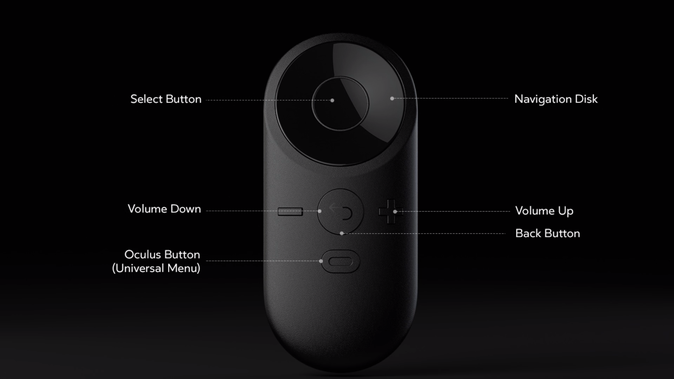先日遂に出荷が開始した製品版『Oculus Rift』ですが、今回は開発元のOculus社が動画サイト上に公開した、Oculus Riftの開封から各種接続方法までを解説した動画について紹介していきます。
ソフトウェアの設定についてはこちらの記事をご覧ください。
1. Oculus Riftの開封
New User Experience – Welcome to Rift
こちらの動画ではまず、Oculus Riftの箱を開封した際に入っている各種同梱物について紹介しています。購入した際は内容物に不足が無いか確認しましょう。
2. オキュラスセンサーのセットアップ
New User Experience – Setting Up the Oculus Sensor
次にHMDとコントローラの動きをトラッキングするための、Oculusセンサーの設置について紹介しています。センサーに関する注意事項は以下の通りです。
・ 自身の正面に設置し、顔へ向くように調節する。
・ 火気、振動物、水気、可動物から避けて設置する。
・ センサーから離れすぎない
・ 周りの障害物を撤去する
3. オキュラスリモートのセットアップ
New User Experience – Setting Up the Oculus Remote
続いて「オキュラスリモート」についての解説です。電池部の開け方や各種ボタンについて解説しています。各ボタンの機能は以下の通りです。
・ Select Button(セレクトボタン): オキュラスリモートの接続、決定
・ Navigation Disk(ナビゲーションディスク): 選択
・ Back Button(バックボタン): キャンセル
・ Volume Down & Up(ボリューム): 音量の調節
・ Oculus Button(オキュラスボタン): ユニバーサルメニューへのアクセス
4. Xbox Oneコントローラの接続
New User Experience – Connecting the Xbox One Controller
4番目は付属のXbox Oneコントローラの接続に関してです。コントローラに乾電池を入れた後、前部中央のXboxボタンを点灯するまで押し続けます。そしてXboxワイヤレスアダプタをUSBポートに挿し込みます。
※ただしUSBポートが裏面にしかない場合、接続が弱くなる可能性があるので、その場合は付属のUSBエクステンダーを経由して接続し、アダプタが正面に向くようにします。
そしてワイヤレスアダプタの側面にあるボタンと、コントローラの上部にあるボタンを同時に押し、アダプタとコントローラの点滅が点灯に変化すると接続は完了です。
5. Rift本体の接続
New User Experience – Connecting the Rift
最後にRift本体の接続についてです。Riftから伸びているHDMIケーブルとUSBケーブルを、それぞれグラフィックカードとUSBポートに挿し込みます。
USBケーブルを差し込む際に注意したいのが、RiftはUSB3.0という高速転送が可能な規格に対応しているという点。USB3.0を差し込む際は、PC側のUSB3.0に対応している青色のポートに差し込む必要があります。
Oculsu Riftの開封から一連の接続に関する解説は以上になります。
なお、セッティングに関してトラブルや不明な点があった場合は、Oculus サポートセンターが対応してくれるそうです。
Oculus 日本語サポート:https://support.oculus.com/help/oculus/885981024820727/?ref=hc_fnav
(関連記事)
Oculus Rift製品版ローンチ。予約購入者には順次発送連絡。合わせてコンテンツストアがオープン。